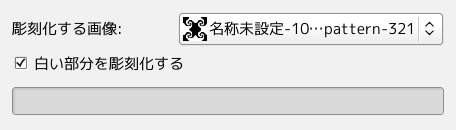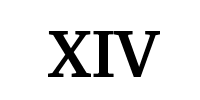フィルターは彫刻の元と彫刻を受ける方の 2 枚の画像があって動作するスクリプトです。 彫刻原稿の画像は単レイヤーでアルファチャンネルがないグレースケール画像でなくてはなりません。 このレイヤーは選択マスク化され彫刻効果のステンシルとして使われます。 彫刻化する画像 (対象画像) も単レイヤーでなければなりませんが、 RGB 色でもグレースケール色でも構いません。 この対象画像は原稿の画像と同じ寸法であるほうが望ましいでしょう。 生成される画像は原稿の画像と同じ寸法になるので、 対象画像が大きければ下辺や右辺の余った部分は切り抜かれます。 また対象画像が小さければ不足する部分は対象画像をタイル化して補いますので、 タイル化可能な処理をしておくとよいかもしれません。
![[注記]](images/note.png)
|
注記 |
|---|---|
|
If the image is in RGB mode or indexed mode, this menu entry is disabled. |
This filter is found in the main menu under → → .
![[ヒント]](images/tip.png)
|
ヒント |
|---|---|
|
If this command remains disabled although the image is grayscale, check for an Alpha channel and delete it. |
- Mask drawable
-
Here you may select the target image and its layer or channel which the carving effect is applied to.
- 白い部分を彫刻化する
-
このオプションを有効 (初期設定値) にすると原稿画像は上述のとおりステンシル化されて使用されます。 このオプションを無効にすると、 原稿画像は白黒 反転 されてから使用されます。 つぎの例をご覧ください。
下の例ではグレースケールの原稿画像と、 木目調パターンの対象画像を使いました。
左図では 白い部分を彫刻化 を有効にしています。 ステンシルの白いところ (文字の周囲) にあたる対象画像の画素が彫り下げられています。 浮き彫り文字となりました。
右図では 白い部分を彫刻化する を無効にしています。 ステンシルの黒いところ (文字そのもの) にあたる対象画像の画素が掘り下げられています。 彫り込み文字となりました。